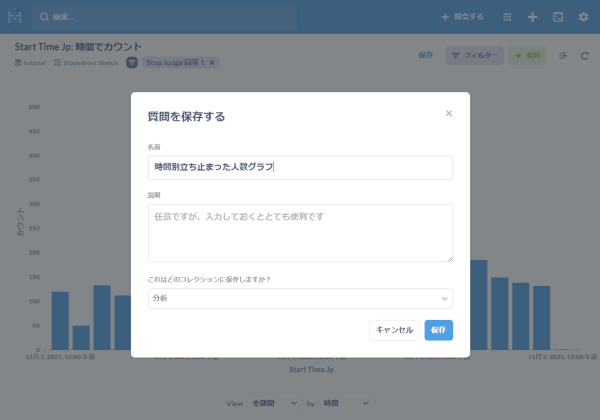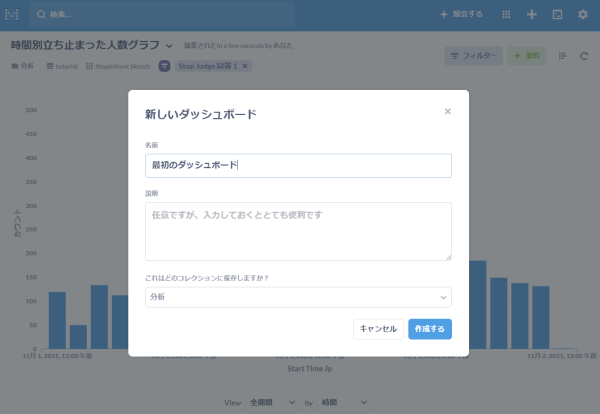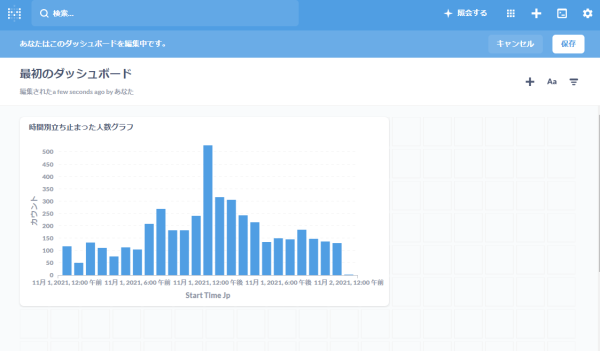文書の過去の版を表示しています。
第5章 Metabaseの利用
SCORER Edgeでは標準機能としてMetabaseというグラフ化ツールが利用可能になっています。
オープンソースで簡単に導入できるので最近人気のツールとなっています。
そのため、Metabaseの概要は
https://knowledge.insight-lab.co.jp/bi/metabase-touch-the-trial
等のページを参照することをお勧めします。
この章ではMetabaseの実行までの手順を確認することとします。
第一項 Metabaseの作成
SCORER Edgeの左メニューからSDK→Metabaseを表示して右上のADDボタンを押します。
デフォルト値のままSaveを押します。
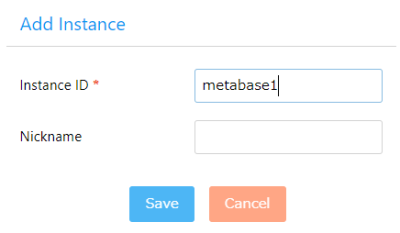
作成したら「open dashboard」リンクを開くと下記のような画面になるので、開始をしましょう。
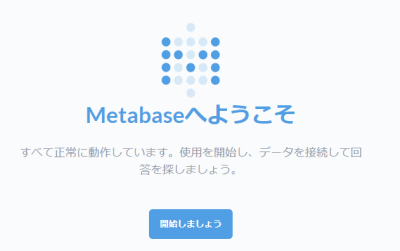
自分のメールアドレスなど、ログイン情報を案内に従って登録しましょう
3番目の項目でデータベースを選択する場面が出てくるため、下記のように情報を埋めましょう(パスワードはデータベース作成で決めた各自のものをお使いください)。
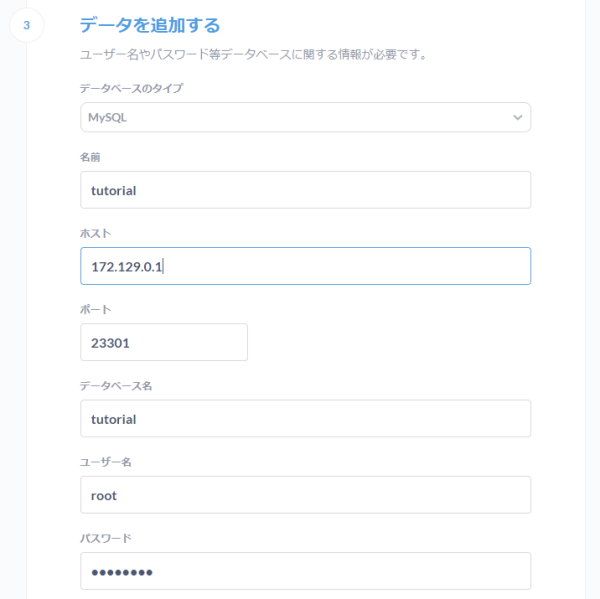
登録が終わったらダッシューボードに行きましょう(もし途中でセッションが切れてしまった場合は再度「open dashboard」リンクを開きましょう)。
第二項 スターターコードのログのグラフ化
時間別に立ち止まった人が何人いるかをグラフにしてみましょう。
まず右上のデータの閲覧をクリックし
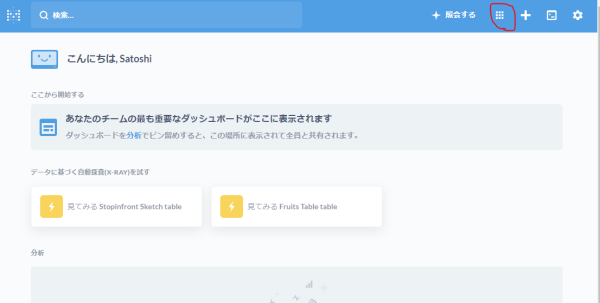
「tutorialデータベース」「stopinfront_sketchテーブル」を参照します。
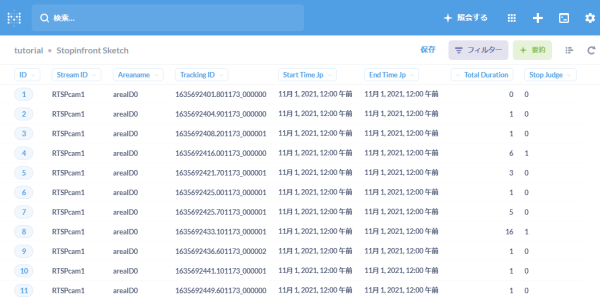
データの一覧が出てくるので、右上の要約を押して編集します
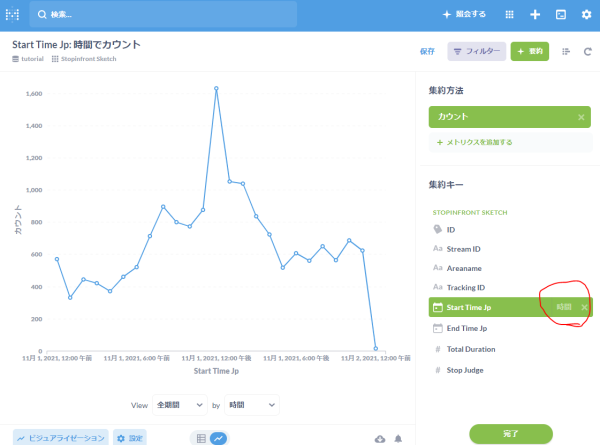
集約方法はstartTimeJpを秒ではなく時間別にカウントするようにします。
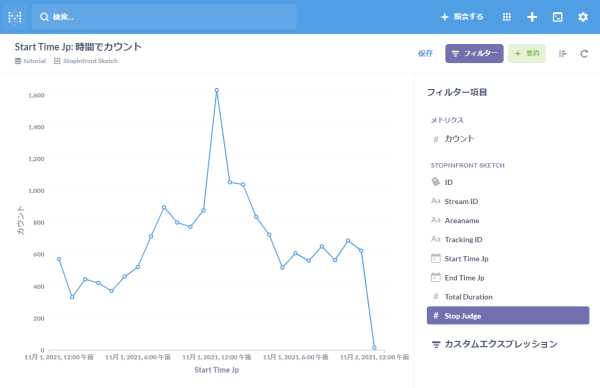
次に同じく右上のフィルターを選択して
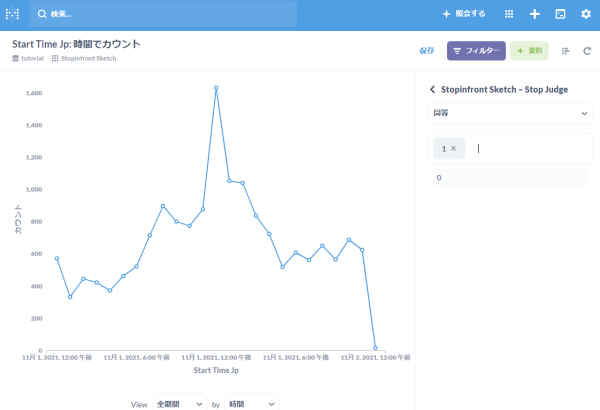
StopJudgeが1の対象のみに絞り込みます。
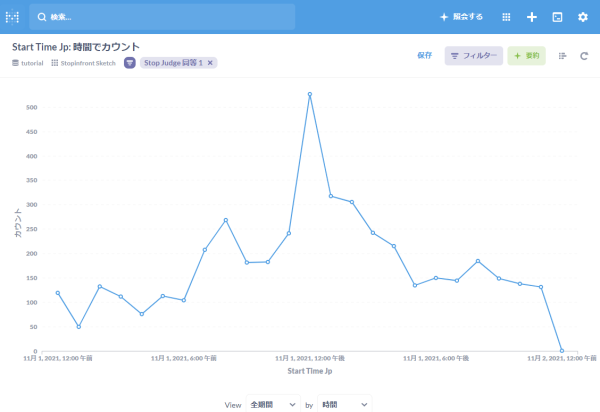
すると上のような折れ線グラフで時間別に数値が可視化されています。
次に折れ線ではなく棒グラフに変えるために左下のビジュアライゼーションボタンを押して棒グラフを選択します。
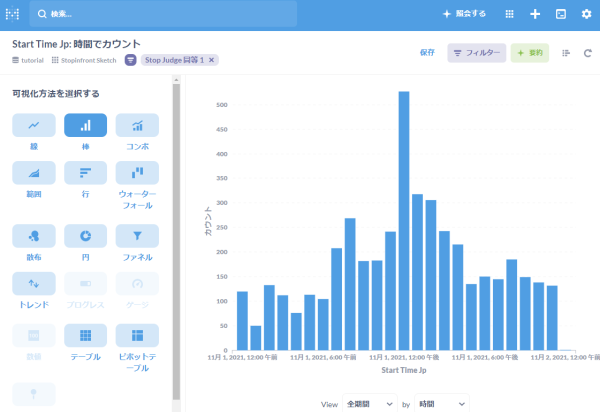
これで見たいグラフができました。